
Todennäköisesti jokainen "Photoshop" -käyttäjä on kokenutunohtumattomia minuutteja nautintoa ohjelman tuntemisesta, ja tämä euforia johtuu suurelta osin ohjelmaan esiasennetuista harjasarjoista, jotka ovat runsaasti ja erilaisia. Toteutuneena kärsimätön halu kokeilla niitä kaikkia, kuitenkin päädymme kuitenkin oikeudenmukaiseen tulokseen, että tämä ei riitä, ja lataa kiireellisesti (näyte) Internetiin uusi harjasarja tai useita kerrallaan. Ja täällä tapahtumat kehittyvät joskus tämän skenaarion mukaan: ladatut, erinomaiset, no, mitä sitten, kuinka lataan harjat Photoshopiin? Eikö niin käy?
No, ensinnäkin, voit "rekisteröidä" tiedostot (.abr) yhdessä tavallisten Photoshop-harjojen kanssa tilavassa Harjat-kansiossa osoitteessa: Paikallinen asema C:> Ohjelmatiedostot> Adobe> Adobe Photoshop CS> Esiasetukset (Windows) tai lähetä reittiä pitkin: Käyttäjät> {käyttäjänimi}> Kirjasto> Sovellus Tuki> Adobe / Adobe Photoshop CS3> Esiasetukset> Harjat (Mac OS X).
Ja toiseksi, voit laittaa harjat mihin tahansa muuhun kansioon, mukaan lukien erityisesti heille luodun kansion, ja mihin tahansa sinulle sopivassa paikassa, mutta et saa unohtaa missä.
Päätimme liittää tiedostoja, muistaa paikan, ja nyt puhutaan siitä kuinka lisätä harja Photoshopiin.
Ensimmäisessä tapauksessa uudet harjat tulevat automaattisestinäkyvät editorissa lisäämällä asennettujen harjasarjojen luetteloon, ja toisessa versiossa sinun on siirryttävä Photoshopiin, otettava käyttöön Harjat-työkalu ja napsauttamalla asetustaulun vasemmassa yläkulmassa olevaa pikkukuvan pikkukuvan vieressä olevaa pientä kolmiota.
Avattavassa ikkunassa nykyinen harjasarjasinun on napsautettava oikeassa yläkulmassa olevaa kolmiota ja valittava "Lataa harjat" -komento laajennettavasta tehtävävalikosta tai tehtävä samoin, mutta "Aseta hallinta" -toiminnon (joka on oikeampi) kautta.

Joka tapauksessa valintaikkuna avautuu"Lataukset", josta alla näet, että "Harjat (* ABR)" -tyyppi on jo valittu, ja sinun on määritettävä mikä tahansa paikka, missä harjat varastoidaan (koska voit lisätä harjan Photoshopiin missä tahansa) ja napsauta "Lataa" -painiketta. Seurauksena on, että "uudet tulokkaat" lisätään heti nykyiseen sarjaan (huomautus: he eivät näy asennettujen sarjojen luettelossa, vaan vain täydentävät nykyistä).
Hallitse sarjoja -valintaikkunassa voitpääset myös "Muokkaa" -valikosta valitsemalla siellä "Sets" -komento (tämä on nopeampi). Lataamisen lisäksi harjat voidaan poistaa, täydentää, korvata, lajitella, nimetä uudelleen, ryhmitellä uusiin sarjoihin ja tallentaa Harjat-kansioon.
Monet ihmiset rajoittuvat tällaiseen tietoon, selittäen kuinka lisätä harjan Photoshopiin, mutta samalla puuttuvat yksi erittäin tärkeä yksityiskohta.
Tosiasia, että editoriin ladatut tiedostot"vieraat" kansiot, jotka kuuluvat johonkin asennetuista sarjoista, pysyvät ohjelmassa, kunnes päätät korvata sekoitetun joukon yhdellä luettelossa olevista tai "Palauta harjat" oletuksena, koska kun monta eri harjaa kerääntyy yksi sarja, se on erittäin hankalaa työskennellä.
Siten, jotta uudet harjat saavat pysyvän oleskelun editorissa ja asettavat aseman asennettujen sarjojen luettelossa, sinun on ladattava tiedostoja hakemiston Harjat-kansiosta. Esiasetukset.

Nyt on edistytty tiedostojen latausominaisuuksissaeditoriin voit selvittää, kuinka luoda harja Photoshopissa, koska tämä ongelma ilmenee väistämättä jokaiselle ohjelman vakavalle käyttäjälle.
Ja tässä ei ole mitään erityistä ymmärrettävää, koskaon vaikea olla huomaamatta Määritä siveltimen esiasennus -komentoa Muokkaa-valikosta, joka tuo esiin ikkunan, jossa sinua kehotetaan kastettamaan mestariteos jollain nimellä, ja heti kun napsautat OK, uusi harja tapahtuu heti nykyisen sarjan luettelon lopussa.
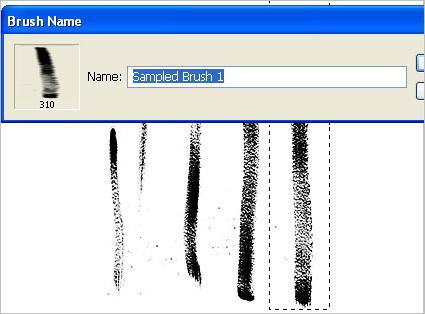
Mutta kaikki tämä tapahtuu vain, jos painatuspiirustus on valmis, vaikka toimittaja "määrittelee harjan" mielellään kirjaimellisesti kaikesta, mikä sinulla on tällä hetkellä auki.
Joten osoittautuu, että niin mielenkiintoinen tehtävä,Kuinka tehdä harja "Photoshopissa", monimutkaisuuden kannalta itse asiassa laskee tulostuskuvion luomisen ja "harjan määrittämisen" jälkeen ohjelmassa manipuloidaksesi harjapaletin muotoparametreja. Tämä paneeli aktivoidaan painikkeella, jossa on kolme harjaa asetuspaneelin oikeassa yläkulmassa, tai "Harja" -komennolla "Ikkuna" -valikossa.
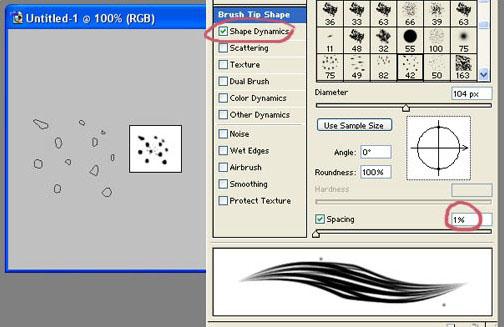
Mikä tahansa voi olla tulostuskuvio- yhdestä esineestä kokonaiseen maisemaan, jossa on monimutkainen koostumus, mutta luomalla omaa harjaa, sinun on noudatettava tiettyjä sääntöjä, jotka määrittävät työkappaleen laadun.
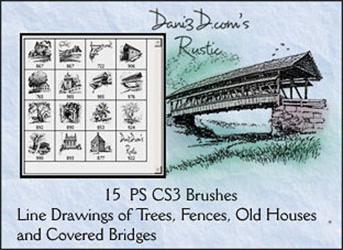
Kuva luodaan uudessa asiakirjassa ja mieluitensuuri ja taustan on oltava läpinäkyvä. Tämä pätee valmiin kuvan tai sen fragmentin kanssa, mutta olisi hyvä käyttää korkearesoluutioisia kuvia.
Jos esine leikataan taustasta, tarvitsetRajoita sitä niin paljon kuin mahdollista Rajaa-työkalulla. Objektin reunat on muuten käsiteltävä huolellisesti valintavaiheessa ja mieluiten hienosäätötyökalun avulla.
Kaikkien hakijoiden tullakseen on tehtävämuunnetaan mustavalkoiseksi tilaksi millä tahansa sinulle sopivalla tavalla, esimerkiksi käyttämällä säätökerrosta "Mustavalkoinen" (Mustavalkoinen). Lisäksi voit (tarvittaessa) työskennellä kohteen kirkkauden, kontrastin, kylläisyyden ja terävyyden suhteen.
Jos luot harjaa tekstuurista, suositellaan hämärtämään valinnan reunoja vähän ennen "määrittelemistä".
Kun olet varmistanut, että suorita Määritä-komentoHarja Esiasettaa uuden harjan, joka on ilmestynyt palettiin. Se jää vain korjaamaan luomuksesi editorissa, jos et ole unohtanut kuinka lisätä harja Photoshopissa, jotta se ei katoa, kun ohjelma on otettu uudelleen käyttöön. Esiasetusten hallinta -valintaikkunan kautta tallennettu tiedosto päätyy väistämättä Harjat-kansioon ja pysyy Photoshopissa, kunnes karkotat sen itse.


























